Next.js动态SVG操作新技巧
“纵有疾风来,人生不言弃”,这句话送给正在学习文章的朋友们,也希望在阅读本文《Next.js中动态操作SVG的现代方法》后,能够真的帮助到大家。我也会在后续的文章中,陆续更新文章相关的技术文章,有好的建议欢迎大家在评论留言,非常感谢!

在现代前端开发中,尤其是在使用React或Next.js等框架时,我们经常需要处理SVG图形。虽然通过如SVGR之类的工具将SVG文件导入为React组件能够极大地简化静态SVG的加载过程,但当需求涉及到在运行时动态修改SVG内部元素的文本内容、颜色、位置,甚至按需添加或移除节点时,简单的文件导入或传统的DOM操作方法(如通过DOMParser解析并dangerouslySetInnerHTML渲染)便显得力不从心或引入不必要的复杂性。后者不仅可能带来安全风险,也违背了React的声明式编程范式。
将SVG转化为React组件的策略
解决动态SVG操作的关键在于,将SVG视为一个可接收属性(props)的React组件。这意味着我们不再将SVG文件视为一个外部资源,而是直接在JSX中编写SVG代码。这种方法使得SVG的每一个元素都成为React虚拟DOM的一部分,从而可以利用React的props和state机制进行灵活的控制。
例如,一个基本的SVG可以这样被定义为一个React组件:
// components/BaseSvgComponent.jsx
import React from 'react';
const BaseSvgComponent = () => {
return (
<svg viewBox="0 0 100 100" width="100%" height="100%">
<rect x="10" y="10" width="80" height="80" fill="lightblue" />
<circle cx="50" cy="50" r="30" fill="lightcoral" />
</svg>
);
};
export default BaseSvgComponent;在Next.js或React应用中,你可以像使用任何其他组件一样使用它:
// pages/index.js 或 App.js
import BaseSvgComponent from '../components/BaseSvgComponent';
export default function Home() {
return (
<div style={{ width: '300px', height: '300px' }}>
<BaseSvgComponent />
</div>
);
}动态修改SVG元素属性
将SVG定义为React组件后,修改其内部元素的属性变得直观。我们可以通过组件的props来传递动态值,从而控制SVG元素的文本内容、颜色、位置等。
假设我们有以下SVG片段,需要动态修改其文本内容、颜色和位置:
<tspan
sodipodi:role="line"
style="font-size:4.93889px;fill:#000000;stroke:none;stroke-width:0.264583;stroke-opacity:1"
x="79.525864"
y="29.664894"
id="tspan59991">message
</tspan>我们可以将其封装为一个可配置的React SVG组件:
// components/DynamicSvgContent.jsx
import React from 'react';
/**
* 一个可动态修改内容的SVG组件
* @param {object} props
* @param {string} props.messageText - 要显示的文本内容
* @param {string} props.textColor - 文本颜色
* @param {string|number} props.messageX - 文本的X坐标
* @param {string|number} props.messageY - 文本的Y坐标
* @param {boolean} props.showLine - 是否显示附加的线条
* @param {number} props.lineYOffset - 附加线条的Y轴偏移量
* @param {string|number} props.lineX2 - 附加线条的X2坐标
*/
const DynamicSvgContent = ({
messageText = "默认消息",
textColor = "#000000",
messageX = "79.525864",
messageY = "29.664894",
showLine = false,
lineYOffset = 1,
lineX2 = "90"
}) => {
const baseTextStyle = {
fontSize: '4.93889px',
stroke: 'none',
strokeWidth: '0.264583',
strokeOpacity: '1'
};
// 确保messageY是数字以便计算偏移
const currentMessageY = parseFloat(messageY);
return (
<svg viewBox="0 0 100 100" width="auto" height="auto">
{/* 动态修改文本内容、颜色和位置 */}
<text x={messageX} y={currentMessageY} style={{ ...baseTextStyle, fill: textColor }}>
<tspan id="dynamicTspan">{messageText}</tspan>
</text>
{/* 动态添加新的SVG节点 */}
{showLine && (
<line
x1={messageX}
y1={currentMessageY + lineYOffset}
x2={lineX2}
y2={currentMessageY + lineYOffset}
style={{ stroke: textColor, strokeWidth: '0.5' }} // 线条颜色与文本保持一致
/>
)}
</svg>
);
};
export default DynamicSvgContent;动态添加新的SVG节点
在React的JSX中,动态添加或移除SVG节点与操作任何其他HTML元素一样简单。你可以使用条件渲染(如&&运算符或三元表达式)、数组的map方法来根据数据或状态渲染不同的SVG元素集合。
在上面的DynamicSvgContent组件中,我们已经演示了如何通过showLine prop来控制一个
在Next.js应用中使用
现在,我们可以在Next.js页面或任何其他React组件中使用这个动态SVG组件:
// pages/index.js
import React, { useState } from 'react';
import DynamicSvgContent from '../components/DynamicSvgContent'; // 确保路径正确
export default function HomePage() {
const [displayText, setDisplayText] = useState("初始消息");
const [displayColor, setDisplayColor] = useState("purple");
const [showExtraLine, setShowExtraLine] = useState(false);
return (
<div className="flex flex-col items-center justify-center min-h-screen p-4">
<h1 className="text-2xl font-bold mb-6">动态SVG内容演示</h1>
<div className="mb-4">
<label htmlFor="textInput" className="block text-sm font-medium text-gray-700">修改文本:</label>
<input
id="textInput"
type="text"
value={displayText}
onChange={(e) => setDisplayText(e.target.value)}
className="mt-1 block w-full border border-gray-300 rounded-md shadow-sm p-2"
/>
</div>
<div className="mb-4">
<label htmlFor="colorInput" className="block text-sm font-medium text-gray-700">修改颜色:</label>
<input
id="colorInput"
type="color"
value={displayColor}
onChange={(e) => setDisplayColor(e.target.value)}
className="mt-1 block w-full h-10 border border-gray-300 rounded-md shadow-sm"
/>
</div>
<div className="mb-6 flex items-center">
<input
id="toggleLine"
type="checkbox"
checked={showExtraLine}
onChange={(e) => setShowExtraLine(e.target.checked)}
className="h-4 w-4 text-indigo-600 border-gray-300 rounded"
/>
<label htmlFor="toggleLine" className="ml-2 block text-sm text-gray-900">显示附加线条</label>
</div>
<div className="border p-4 rounded-lg shadow-md bg-white">
<DynamicSvgContent
messageText={displayText}
textColor={displayColor}
messageX="10" // 示例中调整为更易见的坐标
messageY="50"
showLine={showExtraLine}
lineYOffset={10} // 确保线条与文本有一定距离
lineX2="90"
/>
</div>
<p className="mt-8 text-gray-600 text-sm">
通过修改上方输入框和选择框,观察SVG内容的实时变化。
</p>
</div>
);
}注意事项与最佳实践
- 性能考量: 对于非常复杂或包含大量元素的SVG,直接在JSX中手写可能会导致代码冗长,影响可读性和维护性。在这种情况下,可以考虑使用SVGR等工具将SVG文件转换为React组件,然后在此基础上进行修改。SVGR生成的组件内部通常也是JSX,因此仍然可以通过props传递数据来控制其内部元素。
- 样式管理: 推荐使用CSS类或行内样式来管理SVG元素的样式。对于动态样式,行内样式结合props是最直接的方式。对于静态或复用性高的样式,定义CSS类并应用到SVG元素上会更清晰。
- 可访问性 (Accessibility): 为SVG元素添加适当的aria-label、title、desc等属性,特别是当SVG承载重要信息或作为交互元素时,这对于屏幕阅读器用户至关重要。
- 坐标系统: 理解SVG的viewBox属性及其内部元素的坐标系统是精确控制元素位置的关键。viewBox定义了SVG的用户坐标系,而内部元素的x、y、width、height等属性则在此坐标系内定位和缩放。
- 避免dangerouslySetInnerHTML: 除非绝对必要且已充分理解其安全风险,否则应避免使用dangerouslySetInnerHTML来渲染动态SVG内容。将SVG作为React组件处理是更安全、更符合React范式的方法。
总结
在Next.js或React应用中,处理动态SVG内容最现代化且推荐的方法是将其视为一个可交互的React组件。通过将SVG代码直接嵌入JSX,并利用React的props和state机制,我们可以轻松实现对SVG元素属性的动态修改(如文本、颜色、位置)以及新节点的按需添加或移除。这种方法不仅与React的声明式编程范式完美契合,也提供了强大的灵活性和可维护性,是实现复杂SVG交互和数据可视化的理想途径。
今天关于《Next.js动态SVG操作新技巧》的内容就介绍到这里了,是不是学起来一目了然!想要了解更多关于的内容请关注golang学习网公众号!
 Java泛型擦除问题及解决方法详解
Java泛型擦除问题及解决方法详解
- 上一篇
- Java泛型擦除问题及解决方法详解

- 下一篇
- Java生成Excel实用教程指南
-
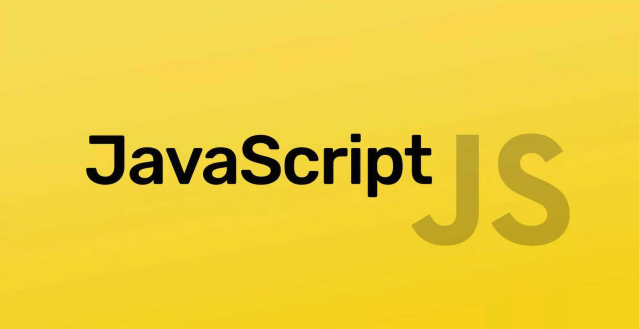
- 文章 · 前端 | 10分钟前 |
- JavaScript错误监控实用技巧
- 208浏览 收藏
-
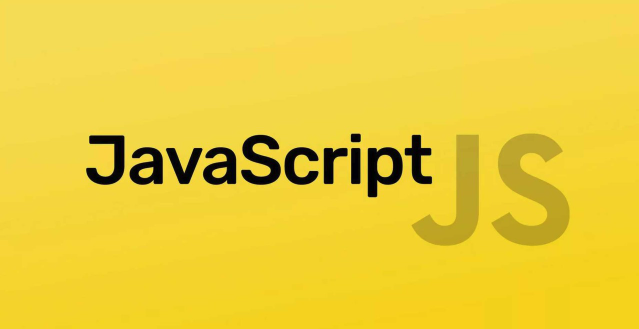
- 文章 · 前端 | 12分钟前 | 性能优化 行内JS defer/async JS嵌入方式 外部JS
- HTML中引入JS的几种方式及注意事项
- 492浏览 收藏
-

- 文章 · 前端 | 14分钟前 |
- CSS美化水平导航菜单教程
- 380浏览 收藏
-

- 文章 · 前端 | 17分钟前 |
- CSS边框颜色动画不生效的解决方法
- 369浏览 收藏
-

- 文章 · 前端 | 23分钟前 |
- D3.js动态提示实现与数据绑定解决
- 311浏览 收藏
-
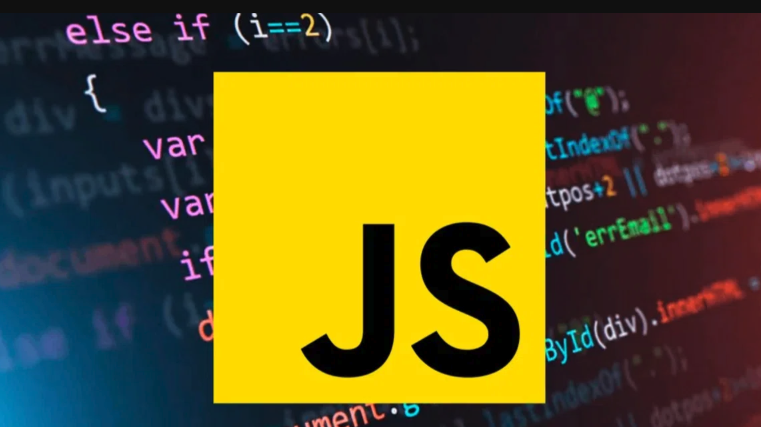
- 文章 · 前端 | 23分钟前 |
- Node.js缓冲区操作详解
- 167浏览 收藏
-

- 文章 · 前端 | 28分钟前 |
- JavaScript跨浏览器测试方法详解
- 289浏览 收藏
-

- 文章 · 前端 | 35分钟前 | CSS 自定义样式 ::-webkit-scrollbar WebKit浏览器 网页滚动条颜色
- 修改滚动条颜色的实用方法与代码示例
- 331浏览 收藏
-
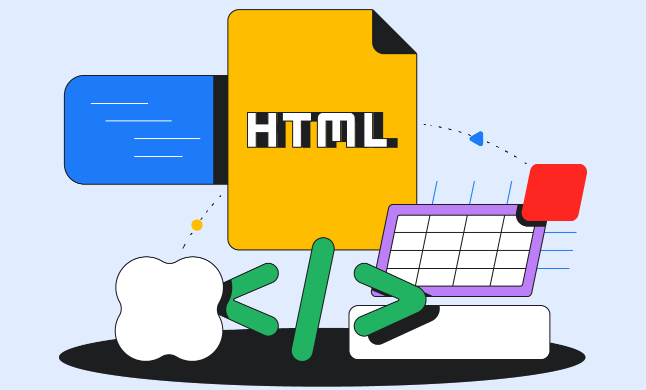
- 文章 · 前端 | 41分钟前 |
- HTML5WebAudioAPI应用与音频处理教程
- 429浏览 收藏
-

- 文章 · 前端 | 42分钟前 |
- 项目1项目2项目3苹果香蕉橘子
- 151浏览 收藏
-

- 前端进阶之JavaScript设计模式
- 设计模式是开发人员在软件开发过程中面临一般问题时的解决方案,代表了最佳的实践。本课程的主打内容包括JS常见设计模式以及具体应用场景,打造一站式知识长龙服务,适合有JS基础的同学学习。
- 543次学习
-

- GO语言核心编程课程
- 本课程采用真实案例,全面具体可落地,从理论到实践,一步一步将GO核心编程技术、编程思想、底层实现融会贯通,使学习者贴近时代脉搏,做IT互联网时代的弄潮儿。
- 516次学习
-

- 简单聊聊mysql8与网络通信
- 如有问题加微信:Le-studyg;在课程中,我们将首先介绍MySQL8的新特性,包括性能优化、安全增强、新数据类型等,帮助学生快速熟悉MySQL8的最新功能。接着,我们将深入解析MySQL的网络通信机制,包括协议、连接管理、数据传输等,让
- 500次学习
-

- JavaScript正则表达式基础与实战
- 在任何一门编程语言中,正则表达式,都是一项重要的知识,它提供了高效的字符串匹配与捕获机制,可以极大的简化程序设计。
- 487次学习
-

- 从零制作响应式网站—Grid布局
- 本系列教程将展示从零制作一个假想的网络科技公司官网,分为导航,轮播,关于我们,成功案例,服务流程,团队介绍,数据部分,公司动态,底部信息等内容区块。网站整体采用CSSGrid布局,支持响应式,有流畅过渡和展现动画。
- 485次学习
-

- ChatExcel酷表
- ChatExcel酷表是由北京大学团队打造的Excel聊天机器人,用自然语言操控表格,简化数据处理,告别繁琐操作,提升工作效率!适用于学生、上班族及政府人员。
- 3203次使用
-

- Any绘本
- 探索Any绘本(anypicturebook.com/zh),一款开源免费的AI绘本创作工具,基于Google Gemini与Flux AI模型,让您轻松创作个性化绘本。适用于家庭、教育、创作等多种场景,零门槛,高自由度,技术透明,本地可控。
- 3416次使用
-

- 可赞AI
- 可赞AI,AI驱动的办公可视化智能工具,助您轻松实现文本与可视化元素高效转化。无论是智能文档生成、多格式文本解析,还是一键生成专业图表、脑图、知识卡片,可赞AI都能让信息处理更清晰高效。覆盖数据汇报、会议纪要、内容营销等全场景,大幅提升办公效率,降低专业门槛,是您提升工作效率的得力助手。
- 3446次使用
-

- 星月写作
- 星月写作是国内首款聚焦中文网络小说创作的AI辅助工具,解决网文作者从构思到变现的全流程痛点。AI扫榜、专属模板、全链路适配,助力新人快速上手,资深作者效率倍增。
- 4554次使用
-

- MagicLight
- MagicLight.ai是全球首款叙事驱动型AI动画视频创作平台,专注于解决从故事想法到完整动画的全流程痛点。它通过自研AI模型,保障角色、风格、场景高度一致性,让零动画经验者也能高效产出专业级叙事内容。广泛适用于独立创作者、动画工作室、教育机构及企业营销,助您轻松实现创意落地与商业化。
- 3824次使用
-
- JavaScript函数定义及示例详解
- 2025-05-11 502浏览
-
- 优化用户界面体验的秘密武器:CSS开发项目经验大揭秘
- 2023-11-03 501浏览
-
- 使用微信小程序实现图片轮播特效
- 2023-11-21 501浏览
-
- 解析sessionStorage的存储能力与限制
- 2024-01-11 501浏览
-
- 探索冒泡活动对于团队合作的推动力
- 2024-01-13 501浏览





